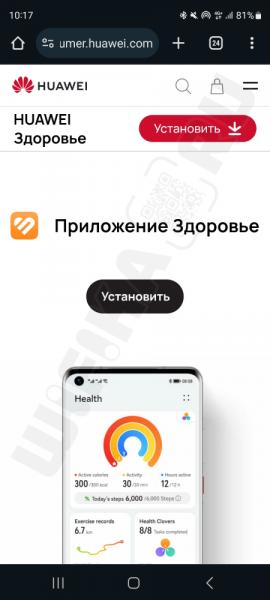Данная инструкция будет посвящена вопросу, как подключить смарт часы Huawei и Honor к смартфону и настроить основные функции. Посмотрим, как установить приложение на мобильный телефон, добавить в него часы и привязать к своему профилю. В качестве примера подключения часов к Android буду использовать Honor GS Pro Smart Watch, но руководство также подойдет для установки любых часов, которые работают с Huawei Health (Huawei GS/GT 3, 4, Pro). Разумеется, бренд телефона тоже не имеет значения — руководство подойдет как для моего Samsung Galaxy, так и любого другого — Xiaomi, Redmi, Realme, OnePlus, Oppo, Vivo и т.д. Главное, чтобы это был Андроид.
Установка приложения Huawei Health (Fit) для Андроид на смартфон
Как вы уже догадались, для привязки смарт часов к телефону необходимо мобильное приложение Huawei Health (ранее оно называлось «Fit»). Установить его из Google Play Market или AppStore не получится из-за санкций. Поэтому необходимо скачать файл APK с официального сайта Хуавей на свой смартфон — в моем случае Samsung Galaxy на на Андроид.
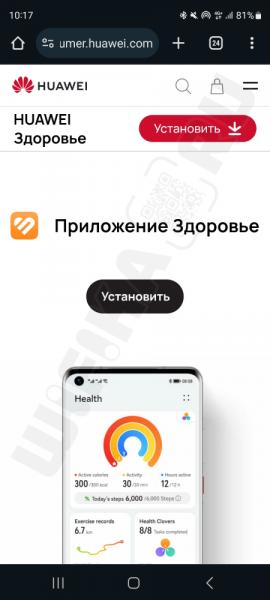
После чего запустить инсталляцию — у меня будет версия для Андроида
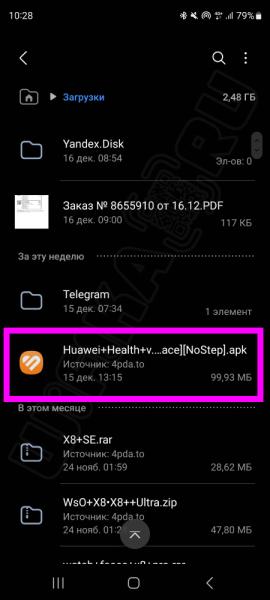
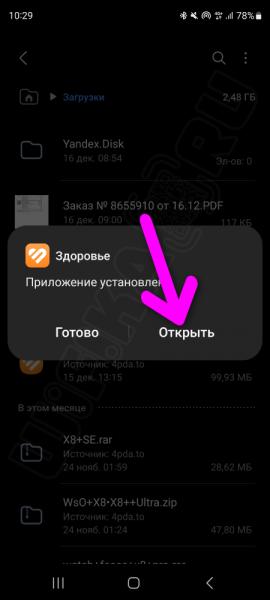
Принимаем соглашение об использовании программы
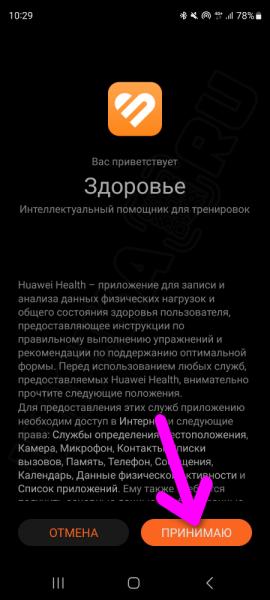
После чего нам будет предложено авторизоваться в своем профиле в сервисе Huawei или завести новый аккаунт. Он нужен для того, чтобы хранить данные от вашей активности и установленные циферблаты вне зависимости от того, какими часами вы будете пользоваться.
Для регистрации достаточно:
После авторизации даем приложению «Здоровье» (Huawei Health) доступ к статистике о физической активности
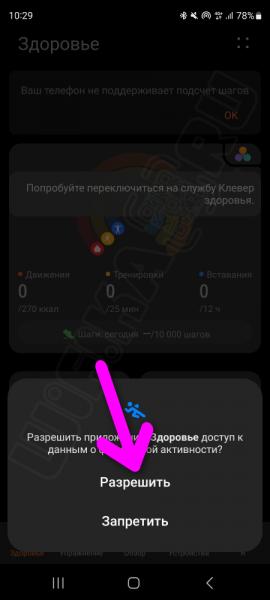
И разрешаем отправлять уведомления с телефона на часы, чтобы читать сообщения из различных мессенджеров и принимать на Huawei Honor Smart Watch входящие звонки
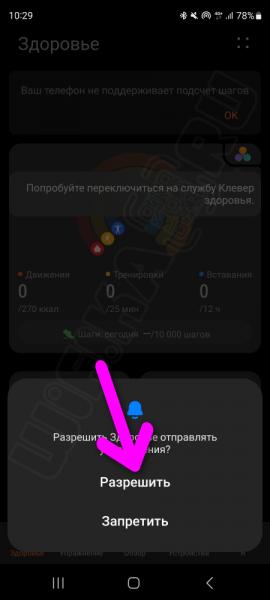
После этого попадаем на стартовую страницу приложения.
Синхронизация часов Huawei или Honor со смартфоном Android
Для привязки смарт часов Huawei или Honor:
- Включаем блютуз на смартфоне

- Далее запускаем приложение Huawei Health и переходим на вкладку «Устройства» и жмем на «Добавить»
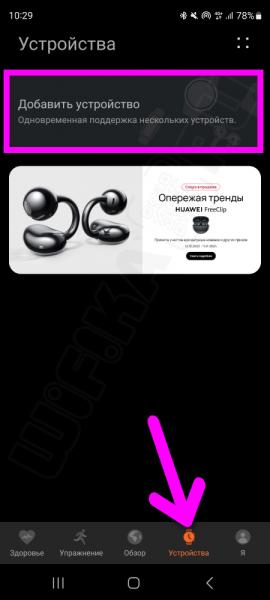
- Нас попросят выдать еще одно разрешение — к местоположению. Соглашаемся
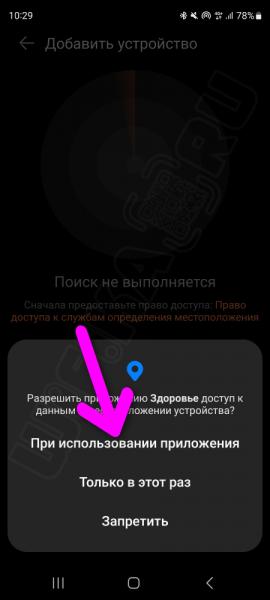
- И включаем «Bluetooth геоданные»

- Переносимся в системные настройки Android и включаем локацию
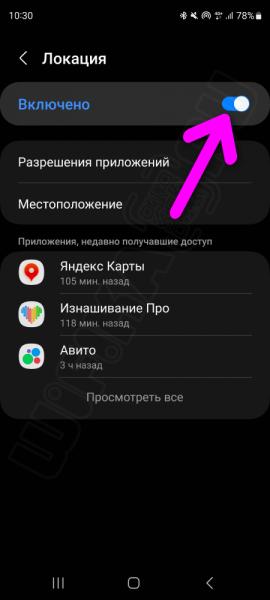
- Наконец, наши Huawei (Honor) Smart Watch обнаруживаются — жмем на кнопку «Привязать»
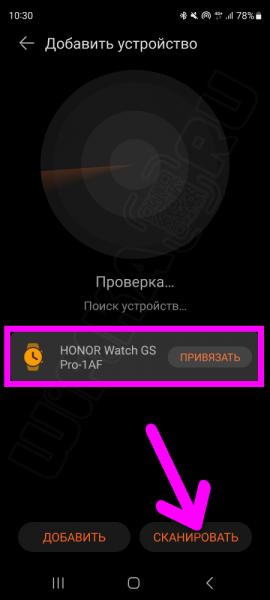
- Принимаем соглашение об использовании часов с приложением «Huawei Здоровье»
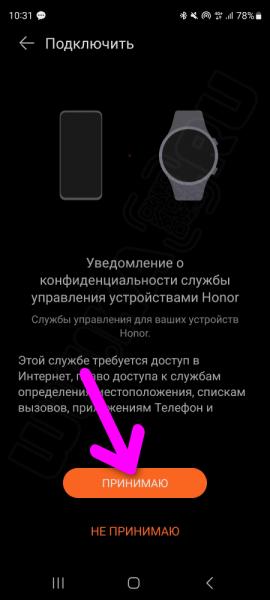
- И выдаем еще одно разрешение — на звонки с часов
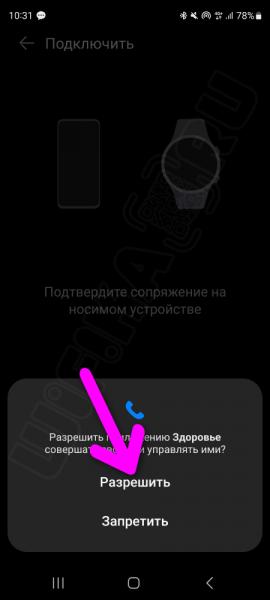
- Тем временем смартфон попросит подтвердить установку соединения с умными часами по блютуз
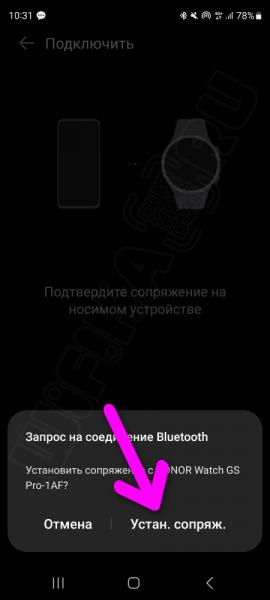
- И на экране часов необходимо также активировать привязку

- Далее можно поставить галочку на разрешение автоматического обновления ПО часов по Wi-Fi

- Или сразу нажать на «Продолжить»
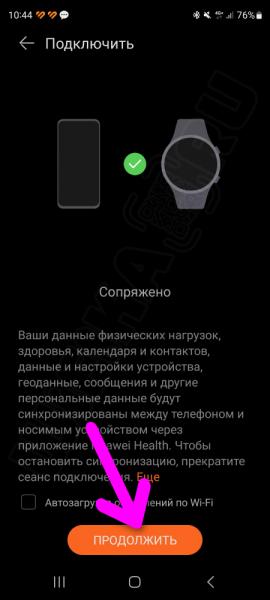
- На следующее предупреждение не обращаем внимания — все необходимые разрешения на доступ к системе мы уже выдали. Завершаем подключение часов Хуавей (Хонор) к Андроиду
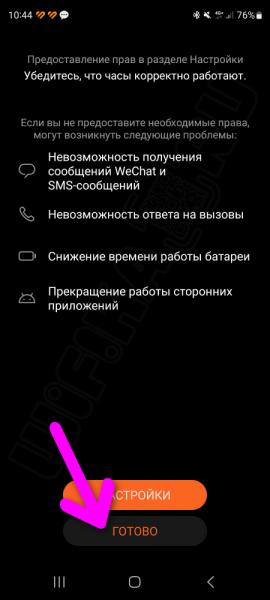
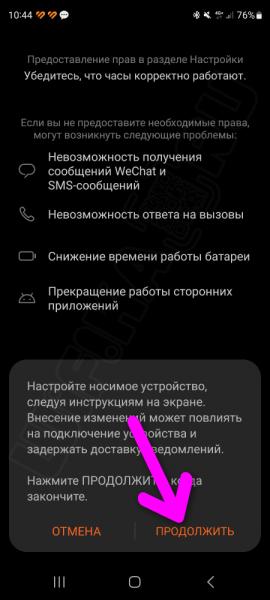
Настройка уведомлений для чтений сообщений и принятия звонков
Далее приложение попросит нас дать разрешение на получение уведомлений для того, чтобы на экране часов можно было читать SMS и сообщения из мессенджеров, принимать входящие звонки и другую инфтрмацию со смартфона.
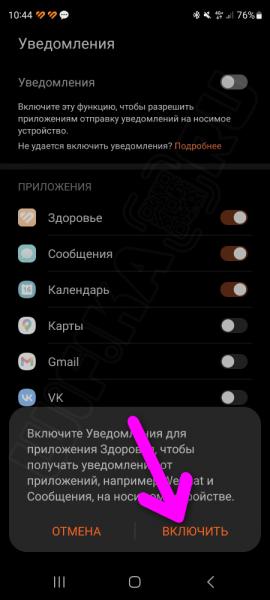
Нас перебрасывает в параметры приложений Android — активируем «Huawei Health»
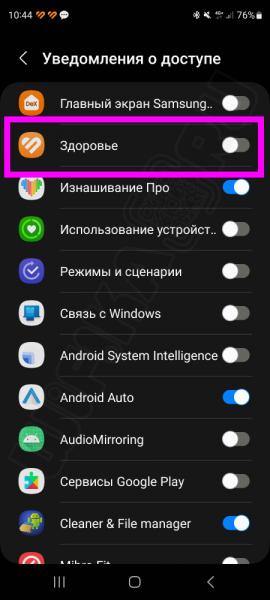
И жмем «Разрешить»
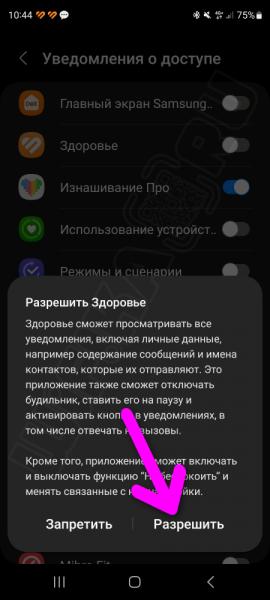
Далее разрешаем доступ к адресной книге телефона для добавления контактов на часы Хуавей/Хонор
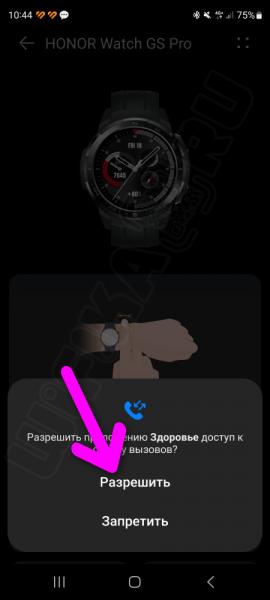
После чего, наконец, попадаем на главную страницу приложения «Здоровье»
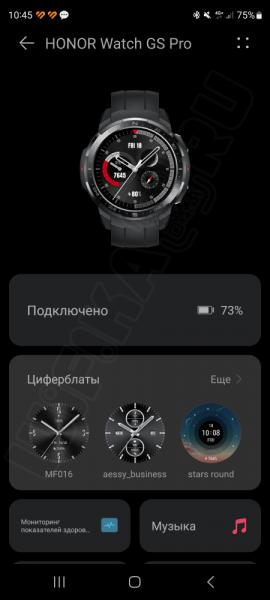
Приложение не видит часы Huawei Honor, телефон не подключается
Иногда случается, что приложение не может обнаружить смарт часы Huawei/Honor, в результате чего смартфон с ними не сопрягается
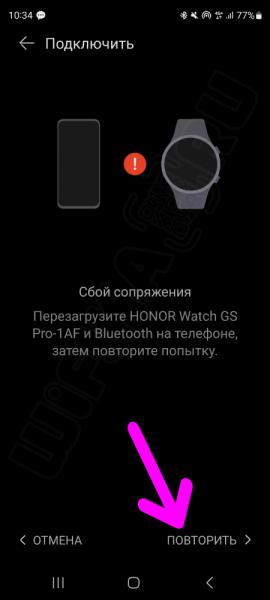
В случае сбоя сопряжения необходимо проверить, что:
- На смартфоне включен Bluetooth
- Часы Хуавей или Хонор не подключены к другому телефону. Если ранее они синхронизировались с иным устройством, необходимо зайти в настройки блютуз подключения и разорвать соединение с часами
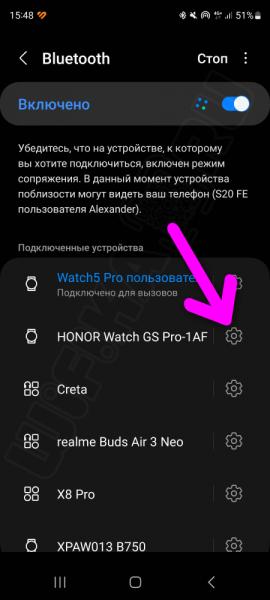
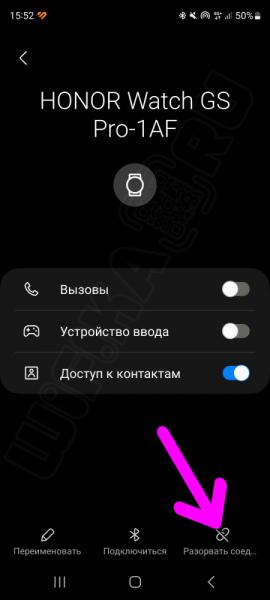
- Зайти в «Настройки — Приложения», открыть «Здоровье» (Huawei Health) и дать ему доступ к местоположению
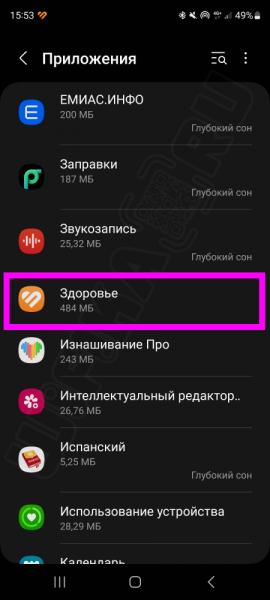

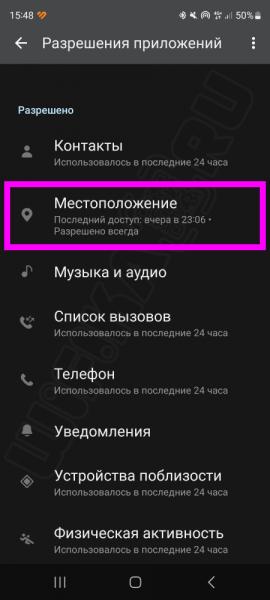
Основные настройки Huawei/Honor сразу после подключения смарт часов
Сразу после установки сопряжения умных часов Huawei и Honor с телефоном я рекомендую выполнить основные настройки, которые позволяют с первых минут комфортно ими пользоваться. Это параметры звука, яркости экрана и других конфигураций, связанных с постоянным взаимодействием с устройством.
Яркость экрана
Первое, на что стоит обратить внимание, — уровень яркости экрана. От него зависит даже не столько комфорт считывания данных со смарт часов, сколько время автономности. Чем меньше яркость, тем дольше устройство проживет до следующей зарядки.
Выставить диапазон можно в меню часов «Настройки — Экран»

Заходим в «Яркость»

И выставляем минимально комфортный уровень. Также можно включить «Авто», тогда экран будет сам подстраиваться под освещение помещения.

Звуки и вибрация
Каждое оповещение на экране смарт часов Huawei (Honor) по умолчанию будет сопровождаться звуковым сигналом и виброоткликом. Лично меня это отвлекает от работы, поэтому я всегда сразу после синхронизации часов со своим телефоном Андроид (Samsung Galaxy) отключаю все сигналы.
- Их настройки находятся в одноименной рубрике меню

- (чтобы вызвать самое меню, жмем по функциональной клавише на корпусе)

- Далее выбираем «Звуки»

- И включаем режим «Без звука», который полностью отключит все типы оповещений


- Также доступно задать расписание работы тихого режима — весь день

- Или в определенные часы, например ночные

- Также можно зайти в раздел «Громкость» и вручную поменять уровень

- В соседнем разделе «Вибрация» делаем то же самое с виброоткликом. Здесь можно выбрать один из предустановленных режимов. А полное отключение вибро, кстати, также дополнительно экономит заряд аккумулятора

Заставка (Always On)
Еще одна настройка на умных часах, поддерживаемая Huawei и Honor, — функция постоянно включенного экрана. Она находится в меню «Экран» в разделе «Заставка»

По дефолту она отключена. Но можно выбрать один из предустановленных вариантов облегченного циферблата. У Хуавей и Хонор даже есть возсожность настроить цвета

Перед активацией Always on Display часы нас предупредят, что автономность снизится примерно на 50% от изначальной

Активация экрана поднятием руки
А вот так функция, которая несомненно будет полезной пользователю смарт часов Huawei и Honor — это активация экрана по поднятию руки. Для того, чтобы посмотреть текущее время, мы делаем рукой характерный жест. Датчик в часах умеет его считывать и включать на короткое время дисплей, чтобы вам не нужно было для этого дополнительно нажимать на конопку или касаться экрана.
Функция находится в приложении Huawei Health в разделе «Настройки устройства»
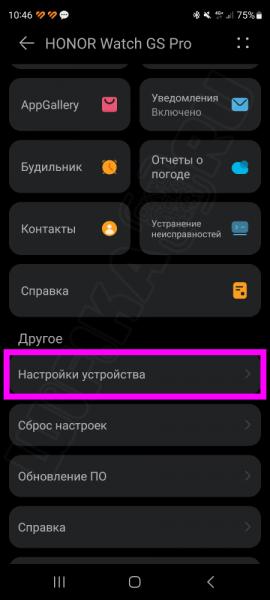
Включаем переключатель, просле чего она начнет работать
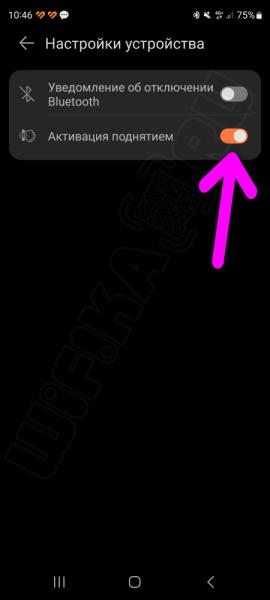
Мониторинг показателей здоровья
Еще одна группа режимов, которые сильно сажают батарею, это постоянное отслеживание биологических ритмов — пульса, стресса, сна и т.д. Думаю, что перманентные замеры не так важны, ведь их можно в любой момент при необходимости запустить вручную. Зато их отключение сильно продлит срок службы аккумулятора.
Для выключения заходим в меню «Мониторинг показателей здоровья»
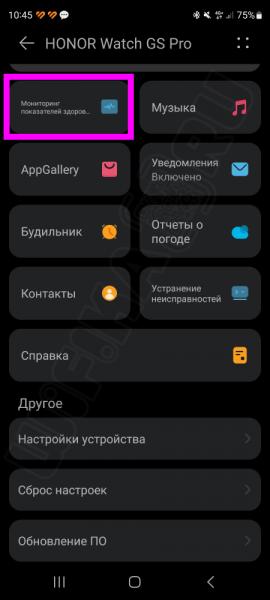
Заходим поочерёдно в каждый раздел и отключаем
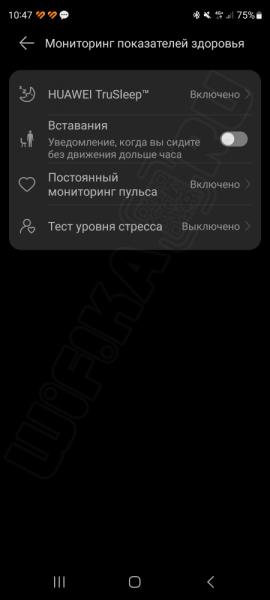
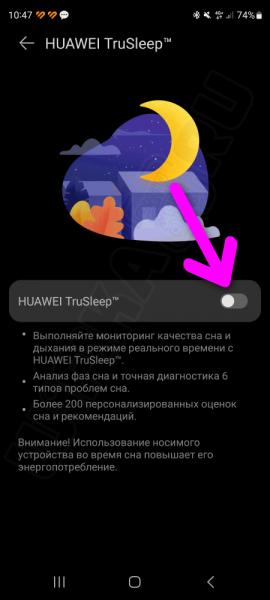
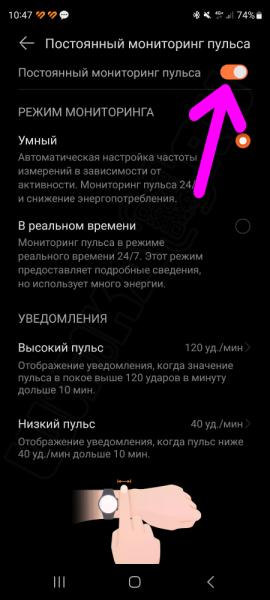

Быстрый доступ к приложениям
Продолжаем настройку умных часов Honor от Huawei. Еще одна функция, которая несомненно требует внимания, это назначение приложения для быстрого доступа, которое будет вызываться по нажатию на нижнюю функциональную кнопку.

Запрограммировать ее можно также в меню «Настройки» в разделе «Нижняя кнопка»

Здесь можно выбрать одно из предложенных приложений, которым вы чаще всего пользуетесь — тренировки, пульс и т.д (артериального давления в данной модели Хуавей нет)

Будильник
Еще одна полезная опция — будильник. При его включении часы будут вибрировать прямо на руке во время сна. Таким образом вы не проснетесь сами, если не будете на ночь снимать часы, и при этом не разбудите своих близких.
Включить также можно как через приложение, так и с экрана смарт часов. В Huawei Health заходим в одноименный раздел
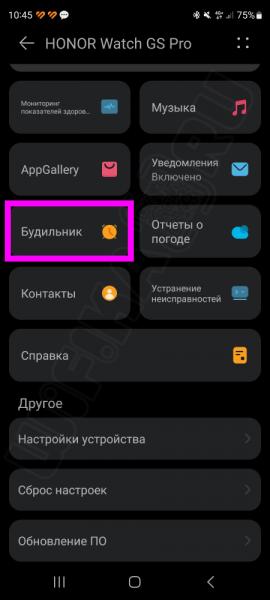
Переводим в активное положение переключатель. Причем, будильник будет «умным» и постарается в диапазоне 5 минут от назначенного времени разбудить вас именно в благоприятную для пробуждения фазу сна
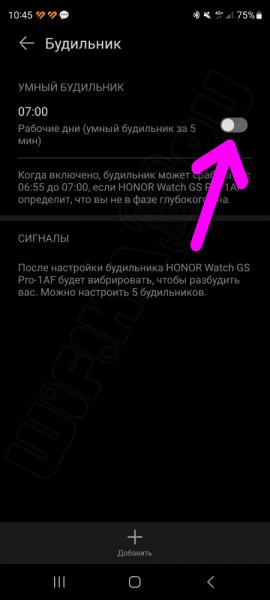
Здесь же назначаем время
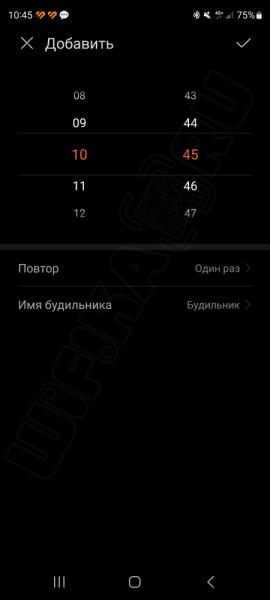
И дни недели, в которые будет срабатывать сигнал
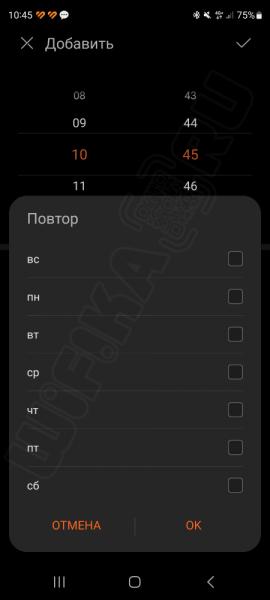
Для удобства можно будильнику присвоить имя, например «Будни»
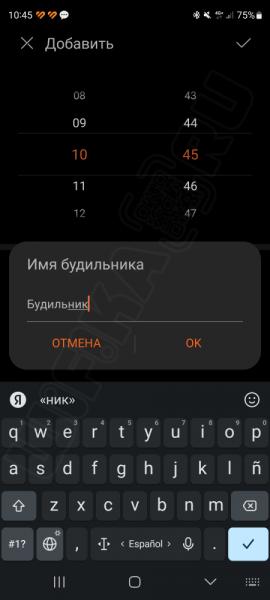
Чтобы управлять будильником непосредственно с часов Huawei/Honor, нужно найти его в меню приложений

Доступны те же самые функции — вкл/выкл, время, дни недели



Таймер и секундомер
Из интересного — в часах Хуавей и Хонор имеются секундомер и таймер

Работают вполне себе стандартно, но к сожалению, они не умеют отсчитывать время в фоновом режиме. То есть во врпемя их работы пользоваться телефоном невозможно